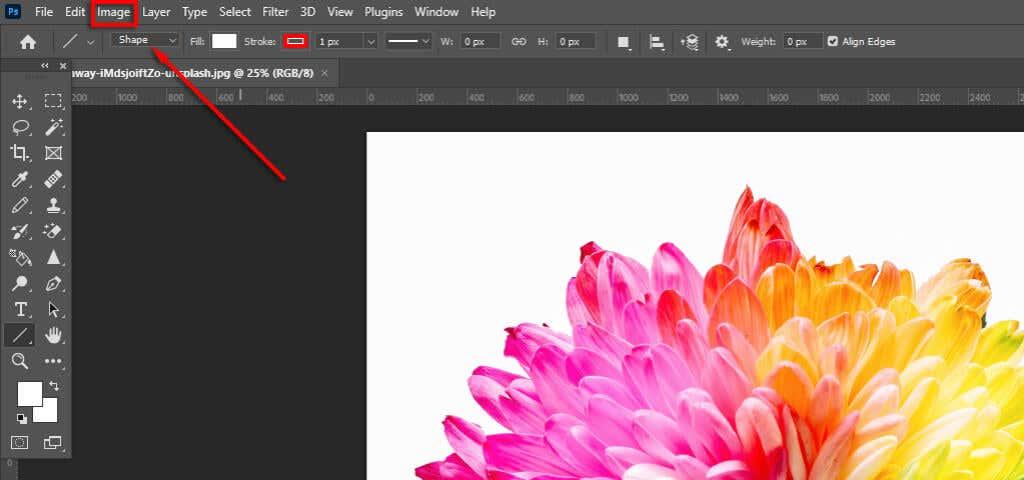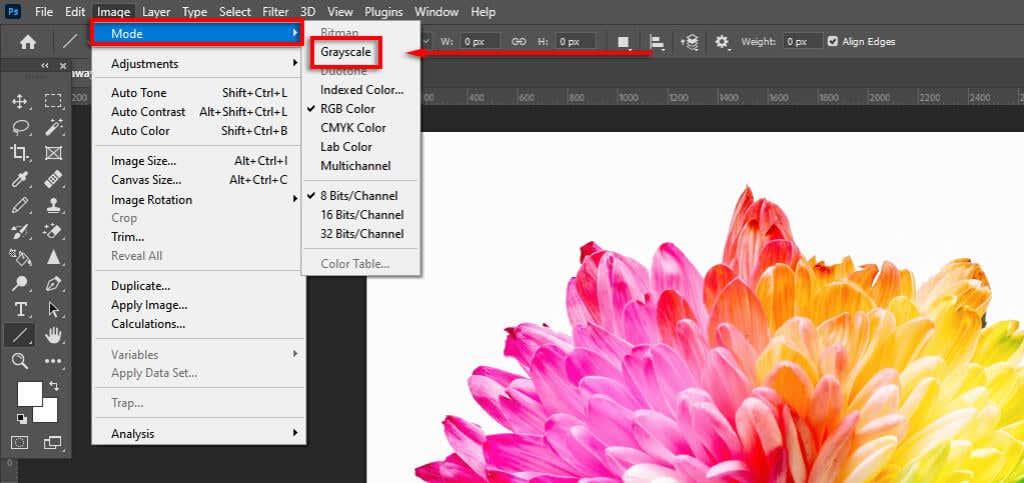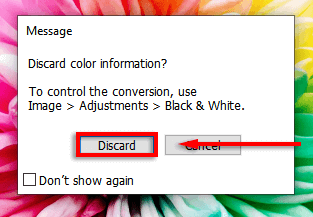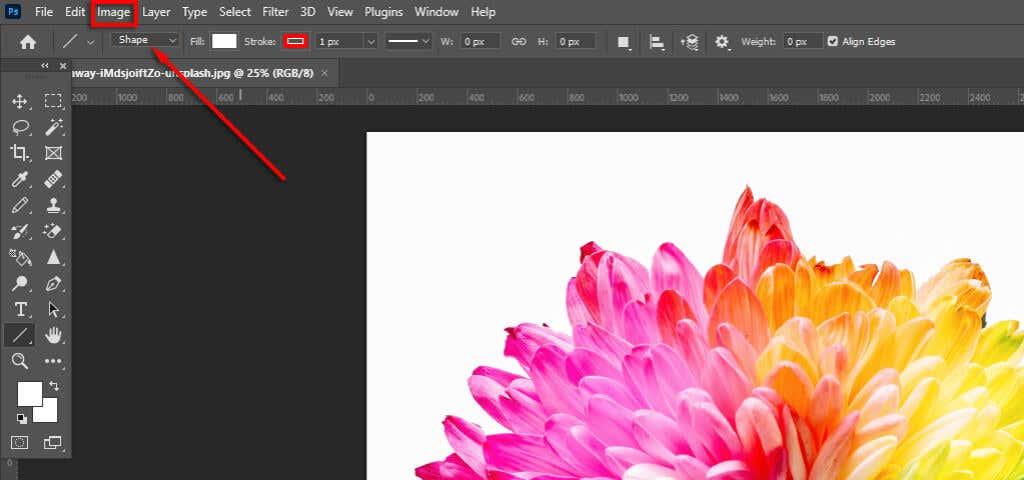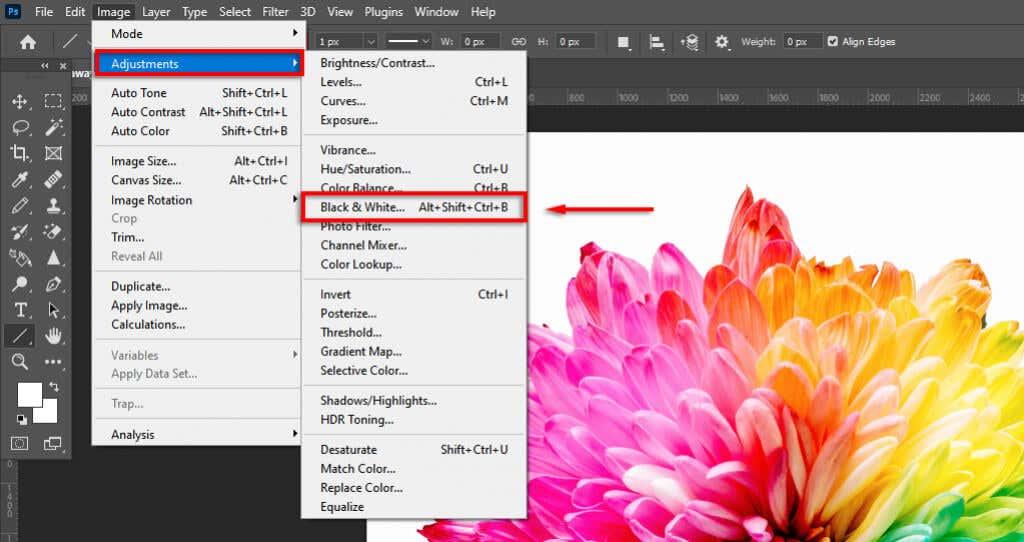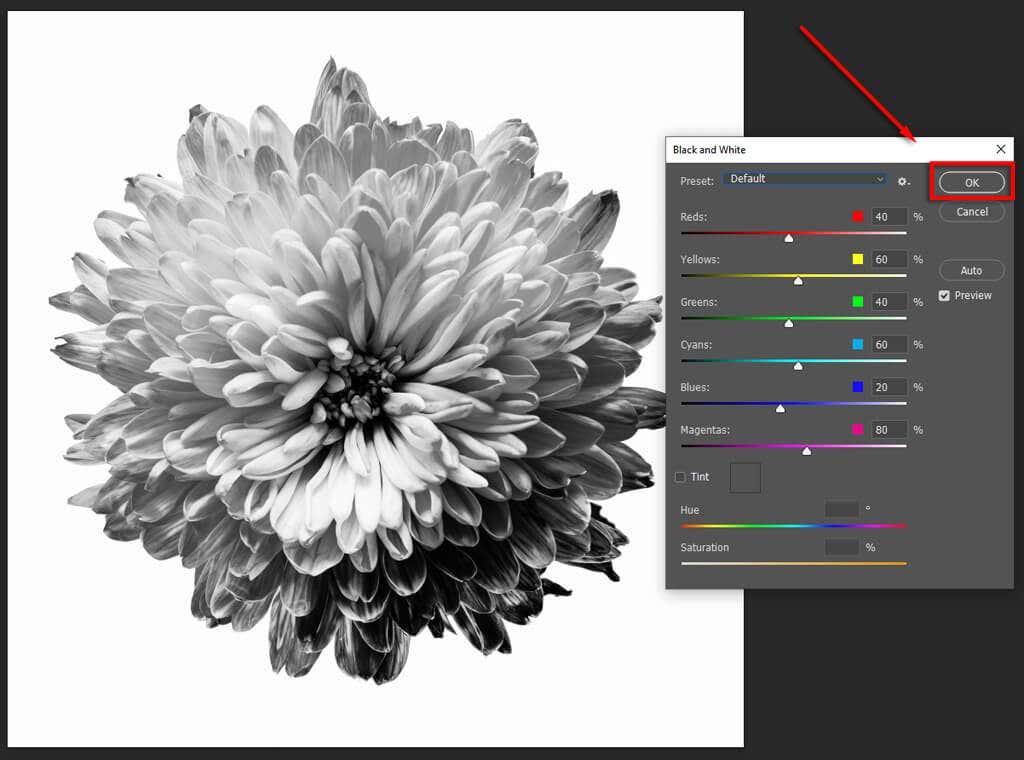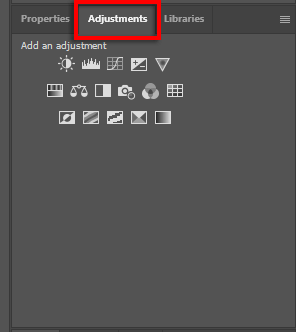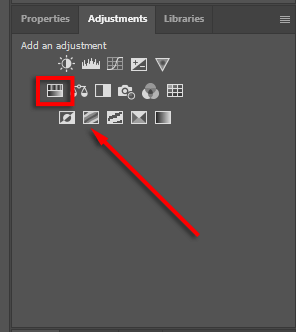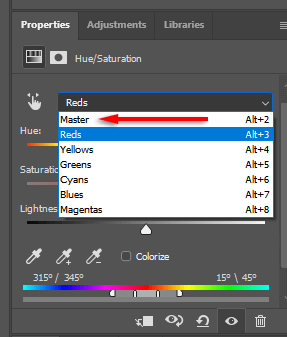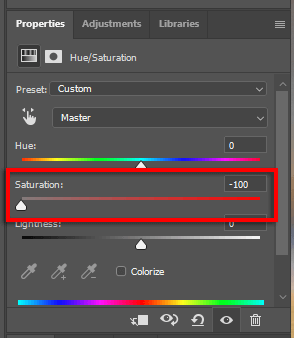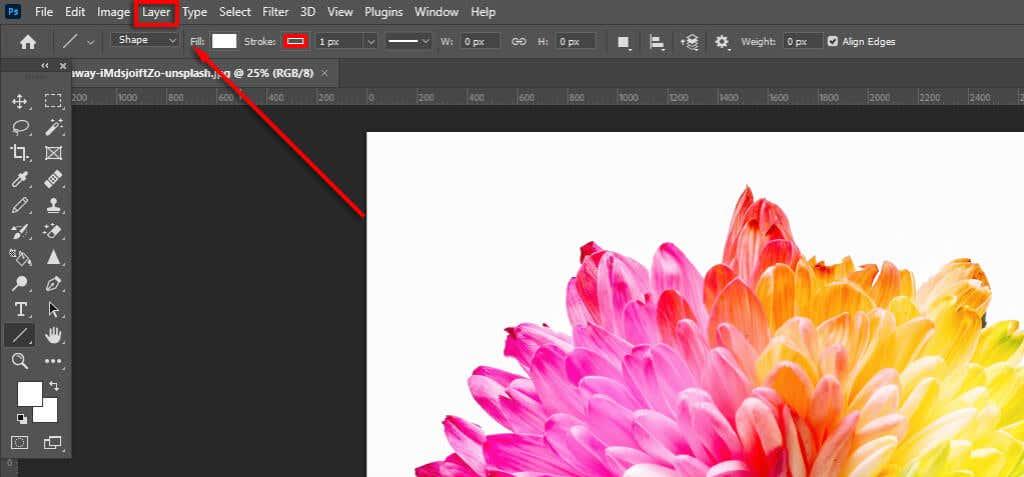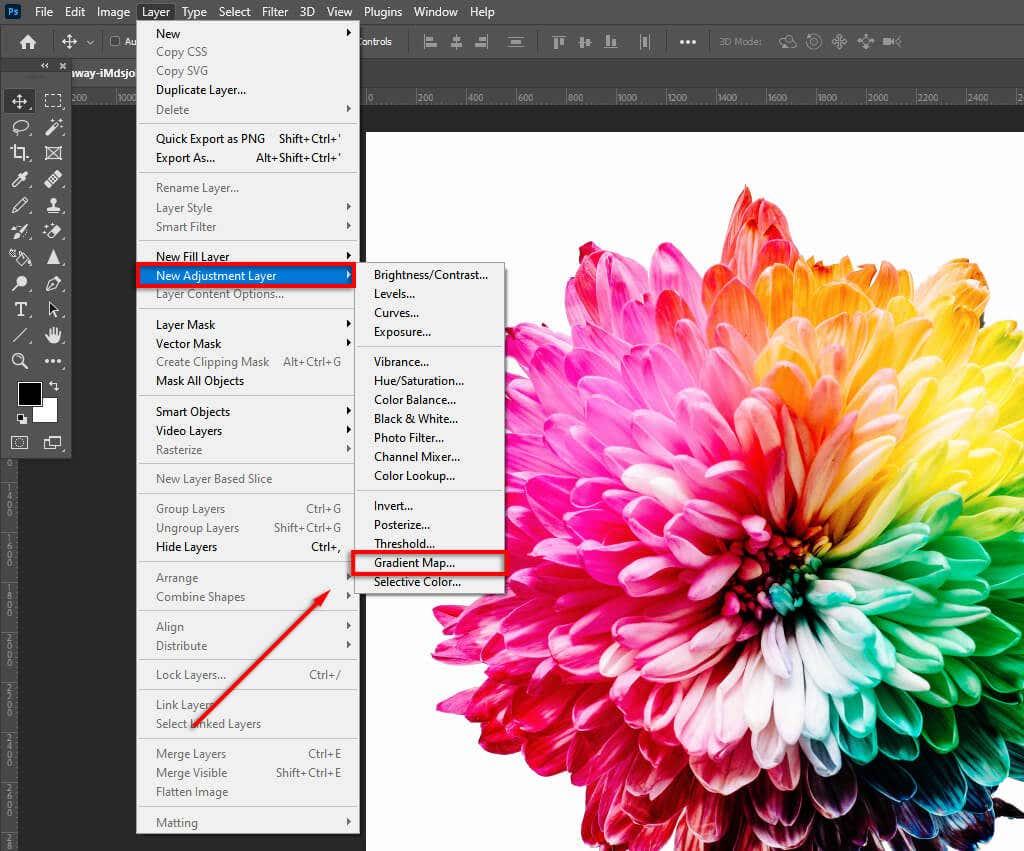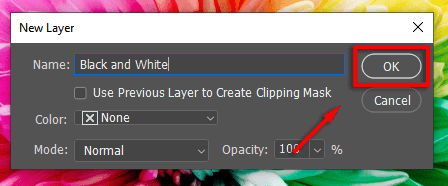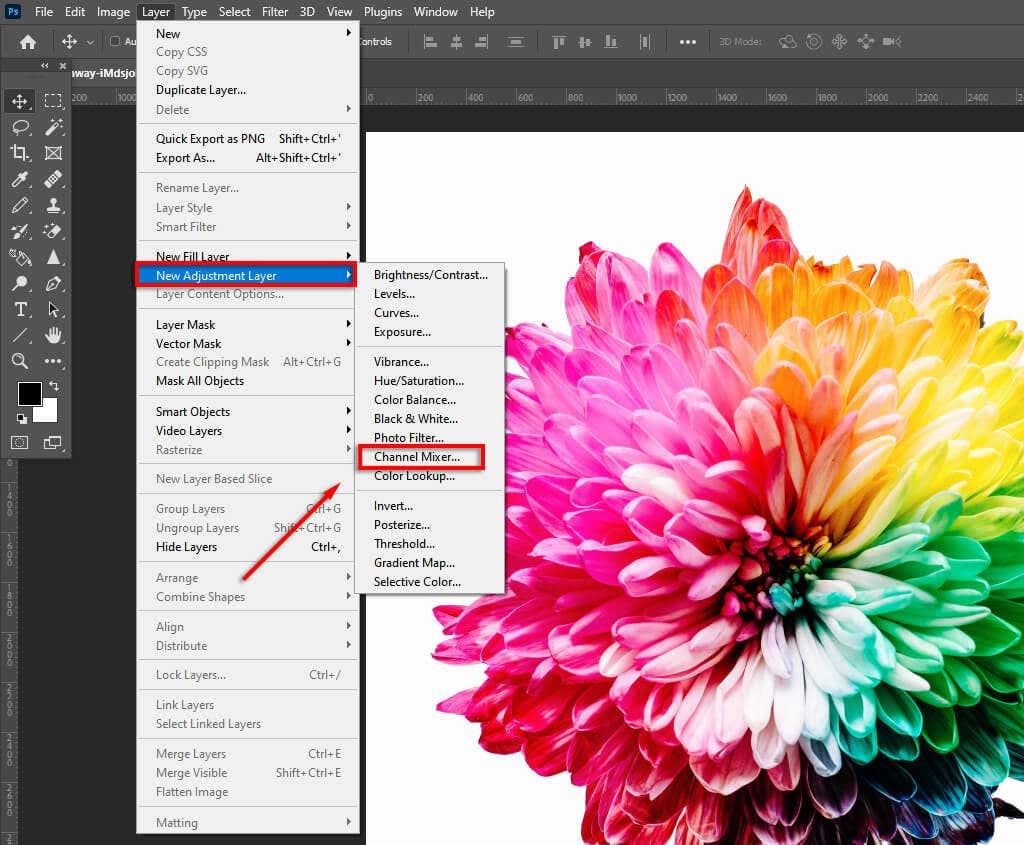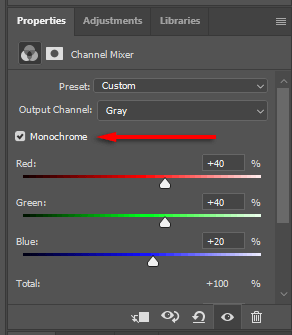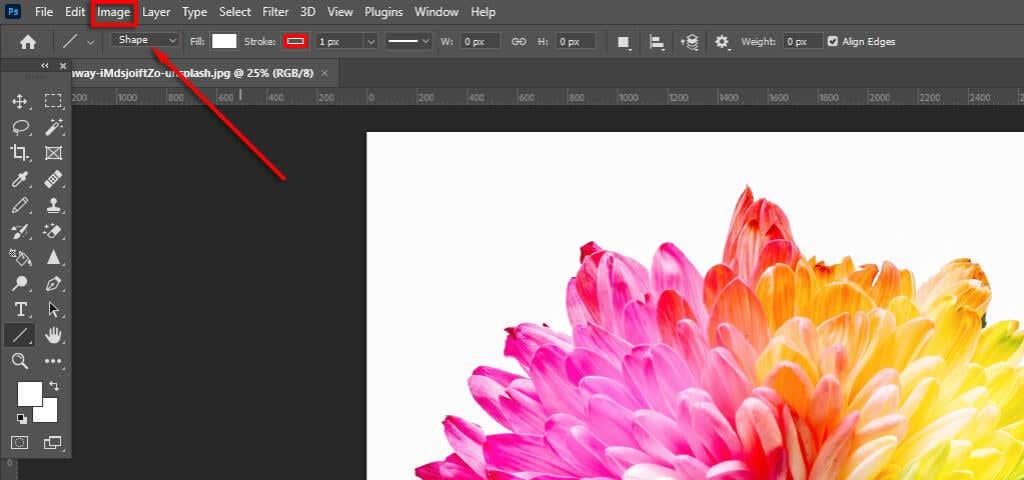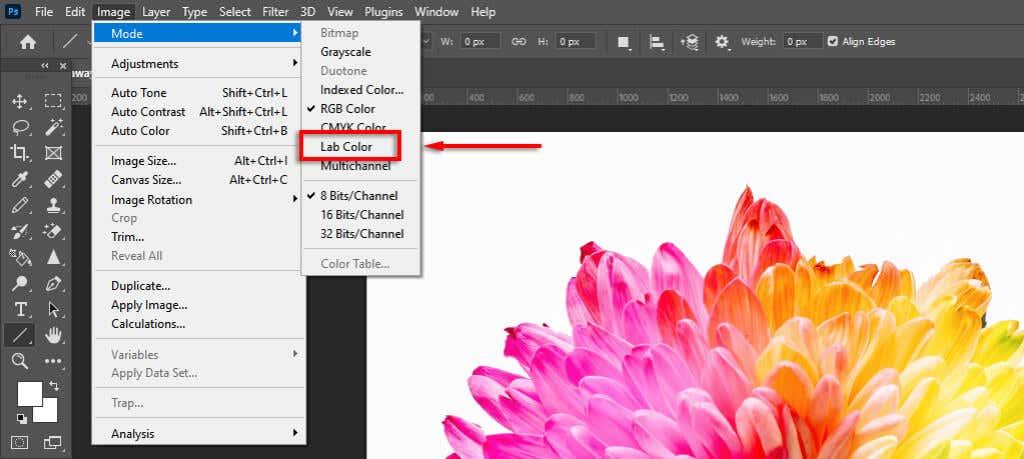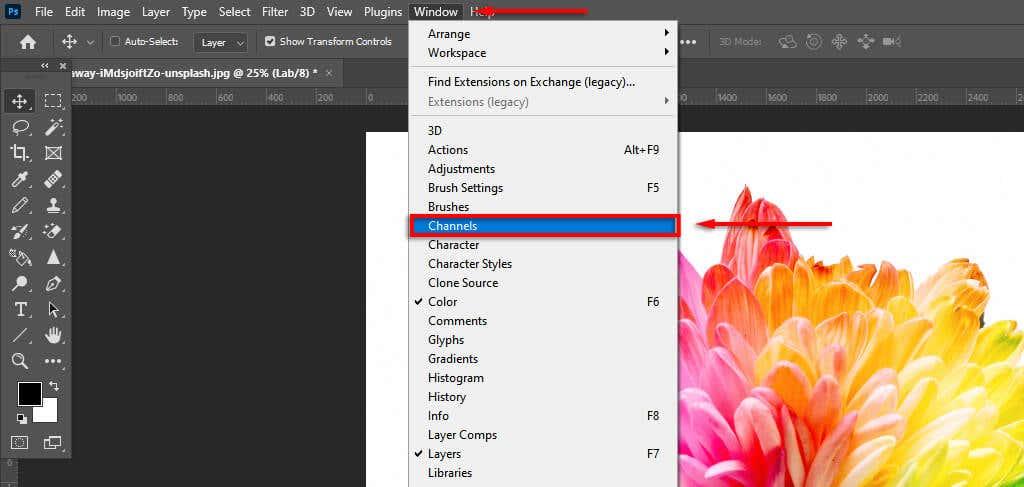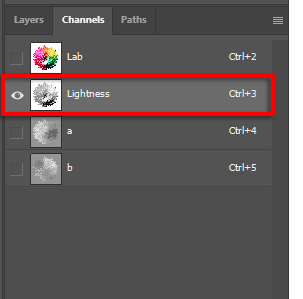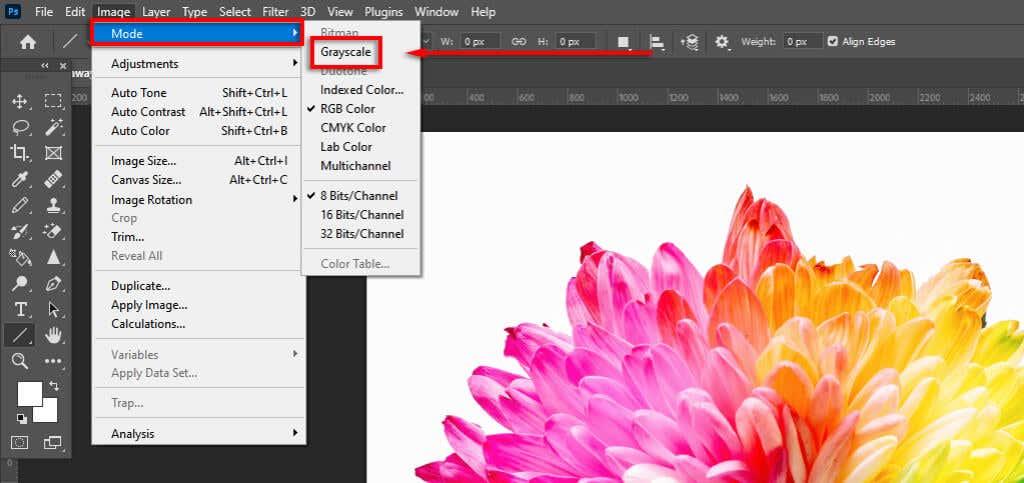Aj keď to bol prvý druh fotografie, čiernobiela fotografia zostáva populárnou estetikou. Zatiaľ čo niektoré platformy ako Instagram poskytujú predvoľby, ktoré vám pomôžu vytvoriť čiernobiely obrázok, iné nie. Tu prichádzajú na rad programy na úpravu obrázkov, ako je Adobe Photoshop CC.
V tomto návode na Photoshop vám ukážeme šesť pracovných postupov, ktoré môžete použiť na konverziu akéhokoľvek farebného obrázka na čiernobiely pomocou Photoshopu na Macu alebo Windowse.

Ako urobiť obrázok čiernobiely
Tu je šesť spôsobov, ako previesť farebný obrázok na čiernobiely.
Metóda 1: Použite odtiene sivej
Photoshop má teraz funkciu, ktorá automaticky prevedie vaše obrázky do odtieňov sivej. Problém s touto metódou je, že je deštruktívna , takže po konverzii nemôžete upraviť sýtosť a jas každej farby.
Ak chcete použiť túto funkciu:
- Otvorte farebnú fotografiu, ktorú chcete previesť.
- Kliknite na Obrázok .
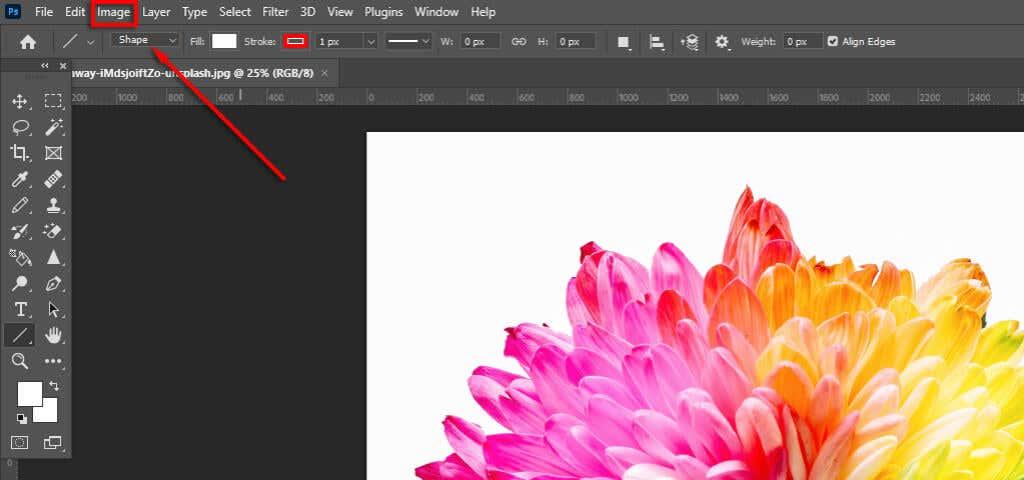
- Kliknite na položku Režim > Odtiene šedej .
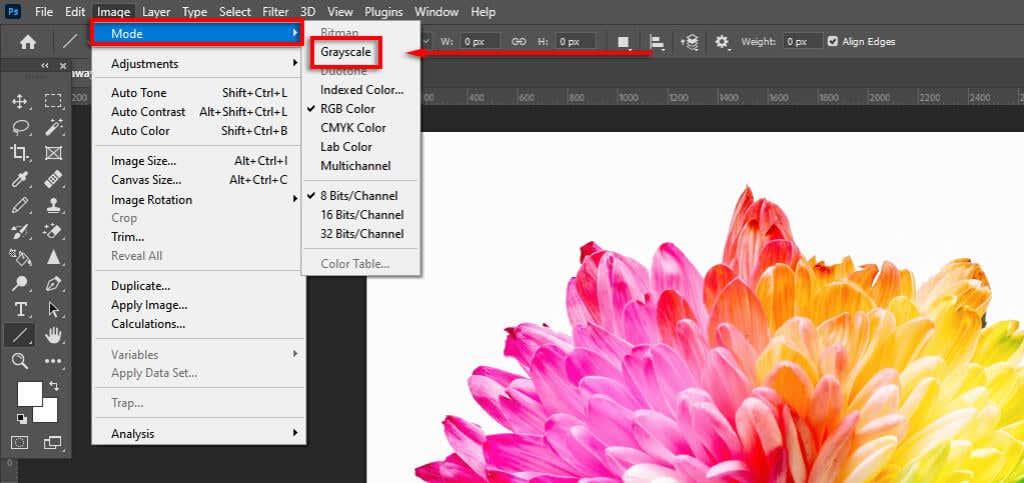
- Otvorí sa dialógové okno s otázkou, či chcete zrušiť informácie o farbe. Vyberte možnosť Zahodiť .
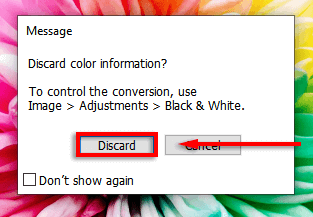
Poznámka: K tejto funkcii sa dostanete aj z panela Vlastnosti kliknutím na rozbaľovaciu ponuku vedľa položky Režim a výberom možnosti Odtiene sivej .
Metóda 2: Vytvorte obrázok čiernobiely pomocou vrstvy úprav čiernej a bielej
Druhý spôsob, ako previesť obrázok do odtieňov sivej, je použiť vrstvu úprav Black and White. Táto metóda vám umožní zachovať všetky údaje o farbách, čo znamená, že môžete upraviť hodnoty farieb pre požadovaný vzhľad. Urobiť tak:
- Otvorte obrázok, ktorý chcete previesť na čiernobiely.
- Kliknite na Obrázok .
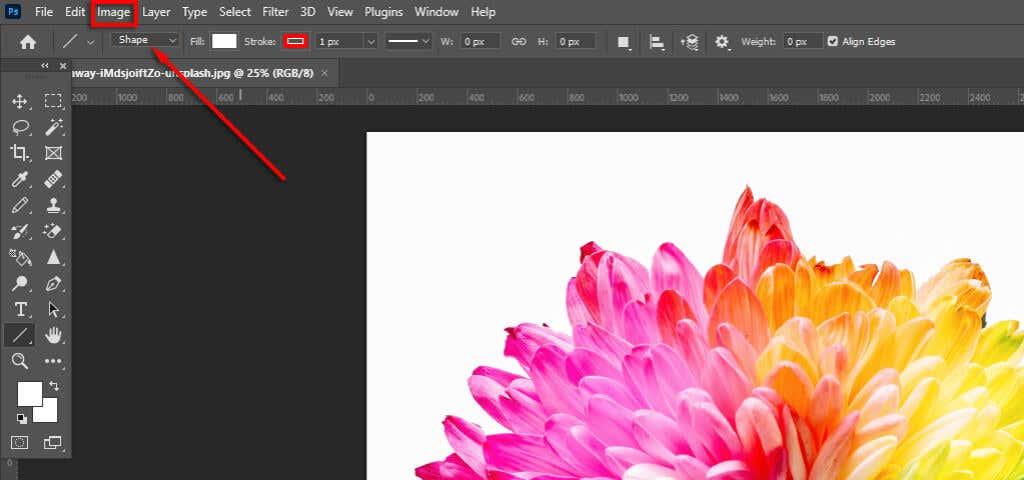
- Vyberte položky Úpravy > Čiernobiele .
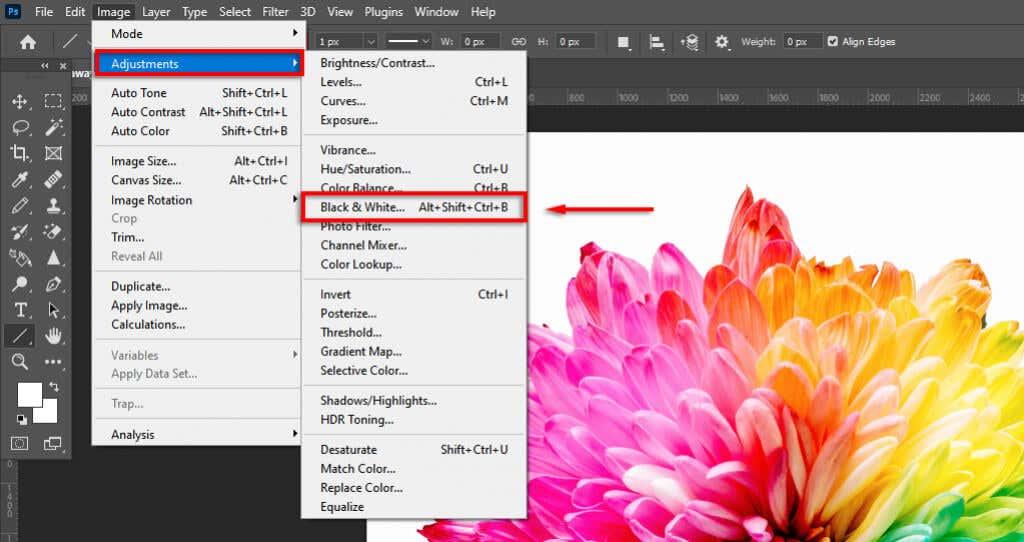
- Ak ste spokojní s tým, ako obrázok vyzerá, kliknite na tlačidlo OK . V opačnom prípade môžete fotografiu jemne doladiť hraním sa s posuvníkmi farieb.
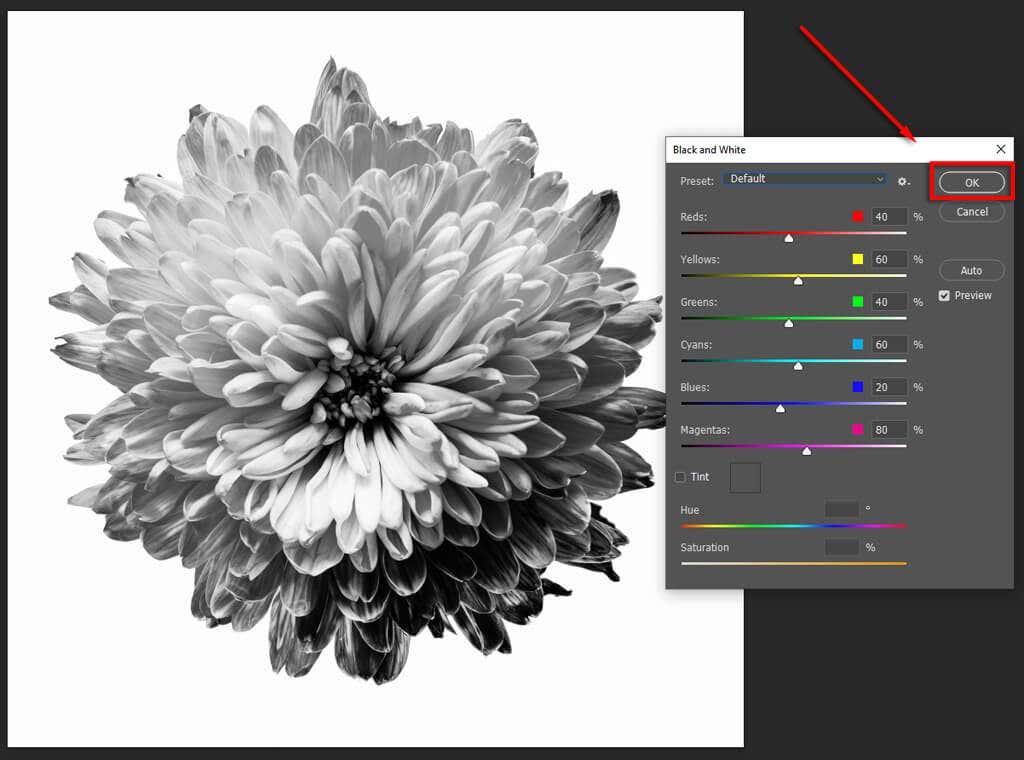
Metóda 3: Použite vrstvy na úpravu odtieňa/sýtosti
Použitie nástroja na úpravu odtieňa/sýtosti je ďalšou nedeštruktívnou metódou, ktorá vám umožňuje zachovať údaje o farbách.
- Otvorte farebný obrázok vo Photoshope.
- Kliknite na kartu Úpravy .
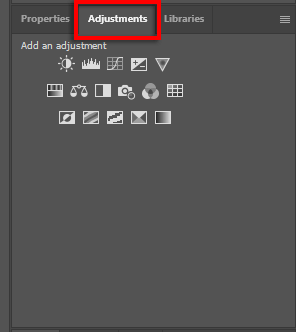
- Vyberte Odtieň/Sýtosť . Tým sa pridá vrstva úprav odtieňa/sýtosti, takže vaša pôvodná fotografia nebude ovplyvnená (tj zachovajú sa farebné údaje).
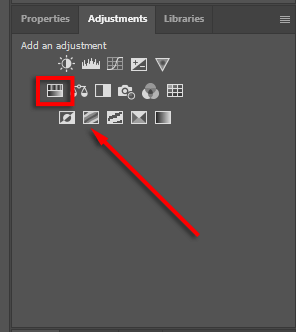
- V rozbaľovacej ponuke vyberte položku Master .
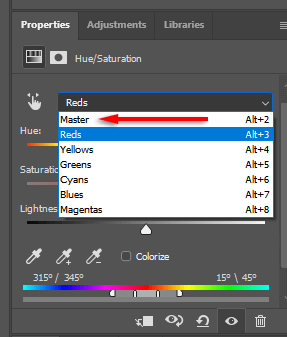
- Posuňte posúvač Sýtosť na -100.
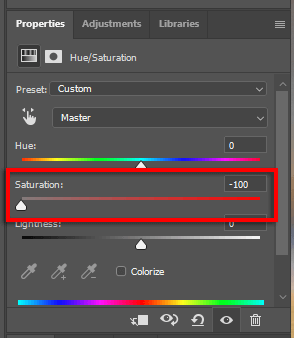
Poznámka: Funkcia Adjustment (Úpravy) vám umožňuje desaturovať každý farebný kanál samostatne, aby ste na čiernobielu fotografiu použili efekt selektívneho sfarbenia . Ak to chcete urobiť, jednoducho nechajte konkrétny farebný kanál nenasýtený (napríklad purpurový). Bonusový tip, nástroj na výber farieb môžete použiť na automatický výber požadovanej farby z časti obrázka.
Metóda 4: Použite gradientovú mapu
Nástroj Gradient Map zmení farebné obrázky na odtiene sivej na základe hodnôt jasu. S týmto efektom sa tmavšie oblasti stanú tmavošedými, zatiaľ čo svetlejšie oblasti sa stanú svetlošedými.
Ak chcete použiť tento nástroj:
- Otvorte farebný obrázok vo Photoshope.
- Vyberte Vrstva .
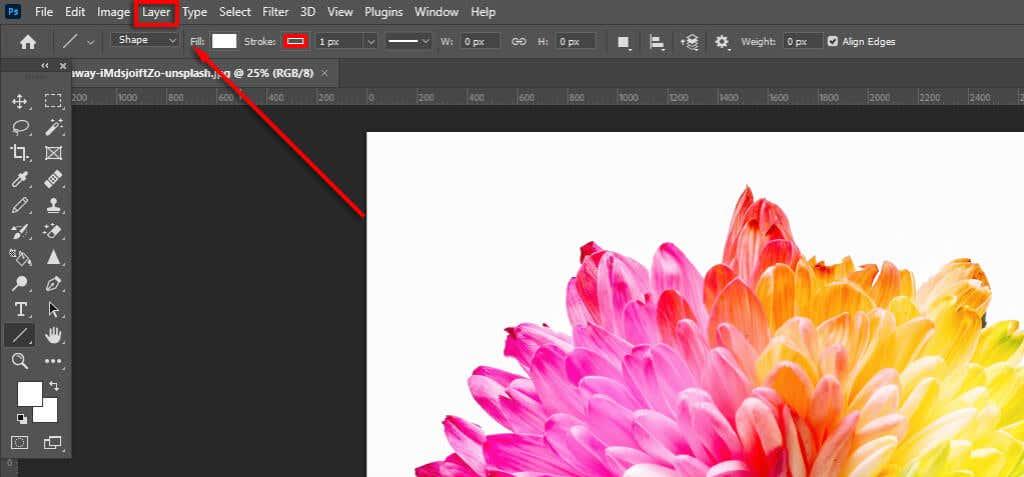
- V rozbaľovacej ponuke kliknite na položku Nová vrstva úprav > Mapa gradientu .
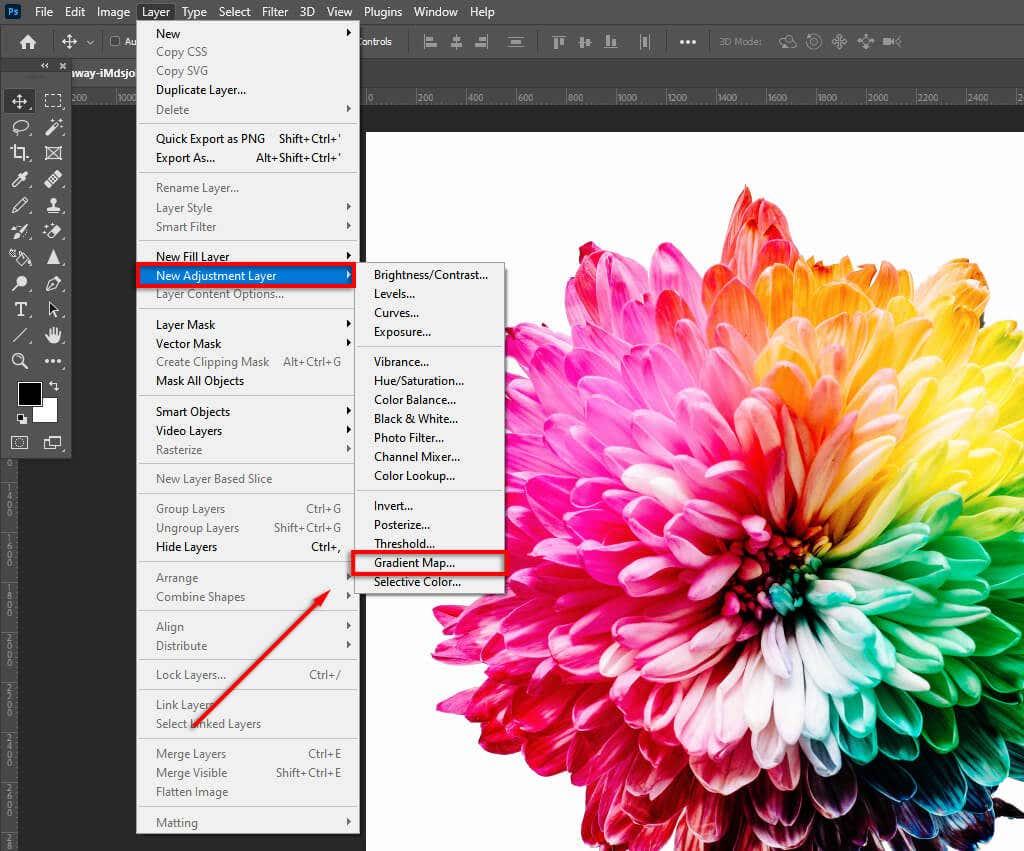
- Kliknite na tlačidlo OK .
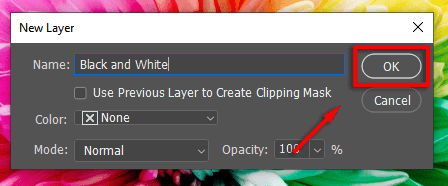
Metóda 5: Použite kanálový mixér
Zmiešavač kanálov je ďalšou funkciou, ktorá využíva farebné ��daje na vytvorenie čiernobieleho obrázka podľa vašich preferencií. Tento nástroj vám umožňuje napodobniť efekt použitia farebného filtra pri fotení.
- Otvorte farebný obrázok vo Photoshope.
- Vyberte Vrstva > Nová vrstva úprav > Zmiešavač kanálov . Prípadne vyberte kartu Úpravy a kliknite na ikonu vrstvy úprav Zmiešavača kanálov .
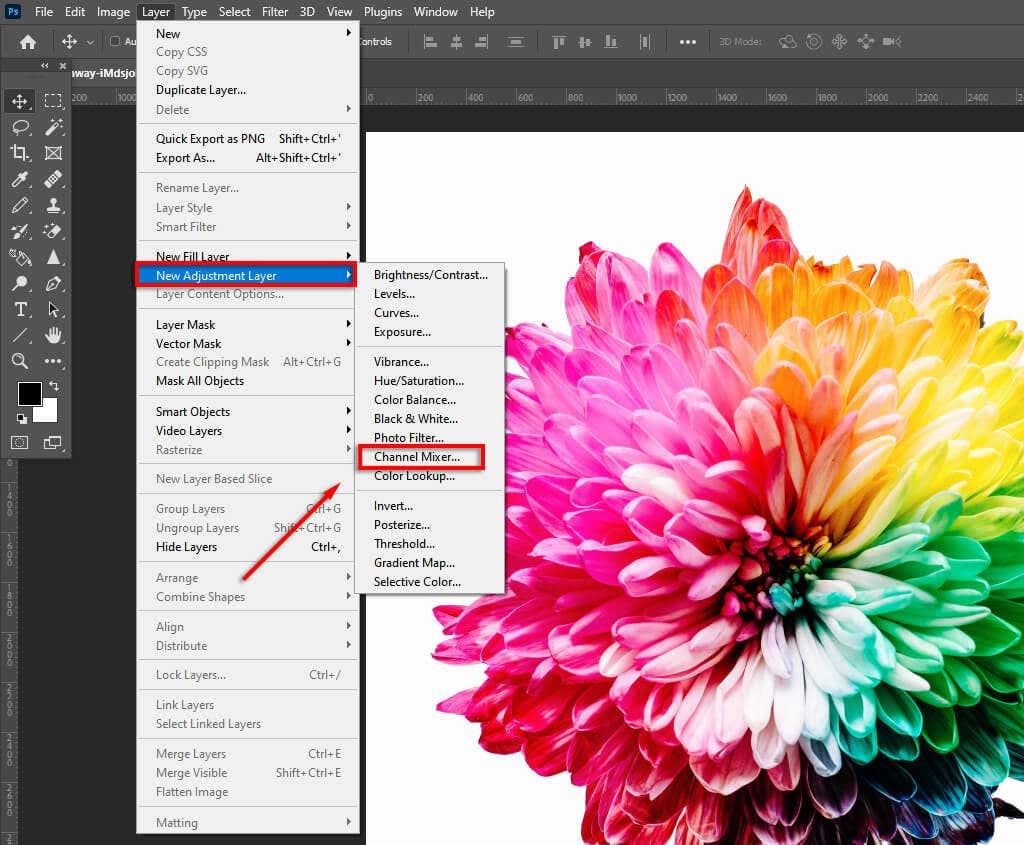
- Začiarknite políčko Monochromatický .
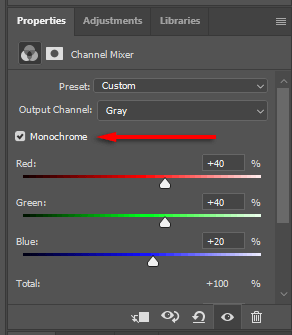
- Upravte posúvače RGB, kým nebudete s efektom spokojní.
Metóda 6: Použite Lab Color
Metóda Lab Color je deštruktívna (odstráni všetky farebné údaje a je trvalá). Presnejší je však prevod do čiernobielej (na základe hodnôt jasu).
- Otvorte farebný obrázok vo Photoshope.
- Vyberte Obrázok .
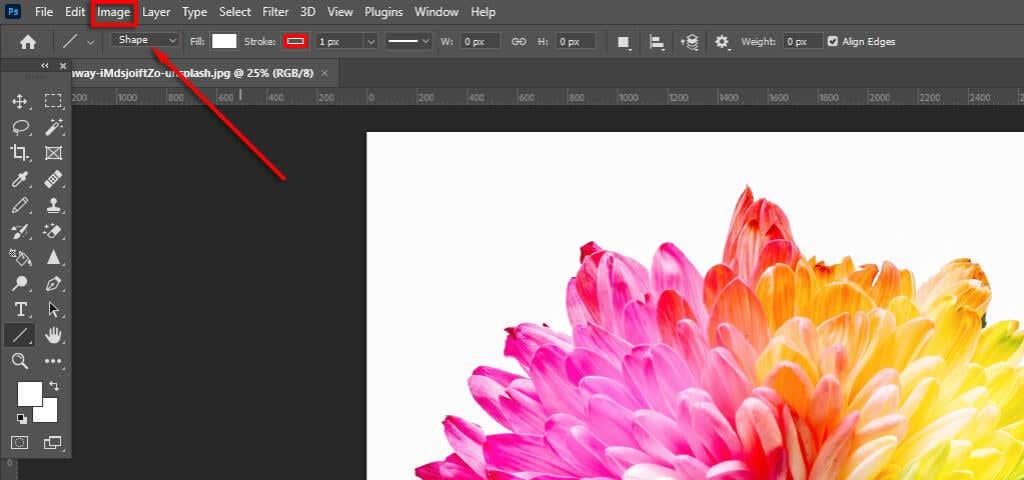
- Kliknite na položku Režim > Farba laboratória .
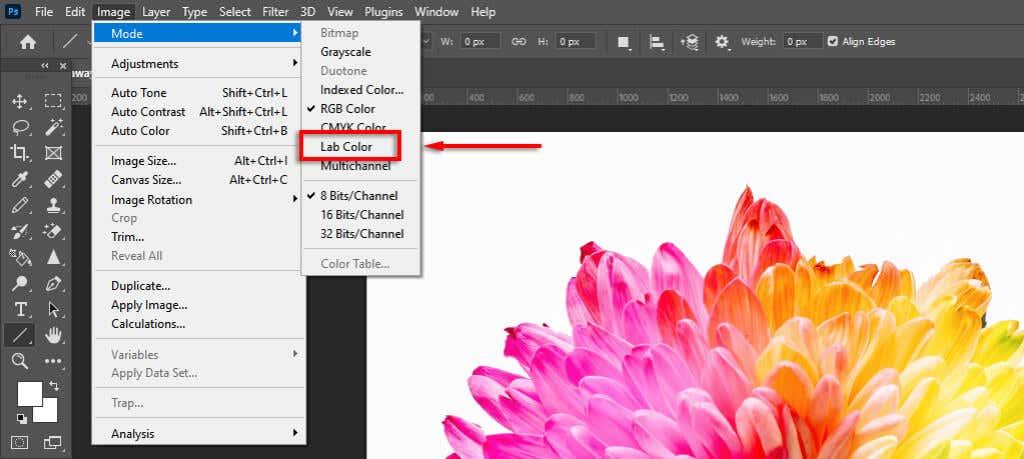
- Vyberte panel Kanály (vedľa panela Vrstvy ). Ak sa nezobrazuje, otvorte Kanály kliknutím na položky Windows > Kanály .
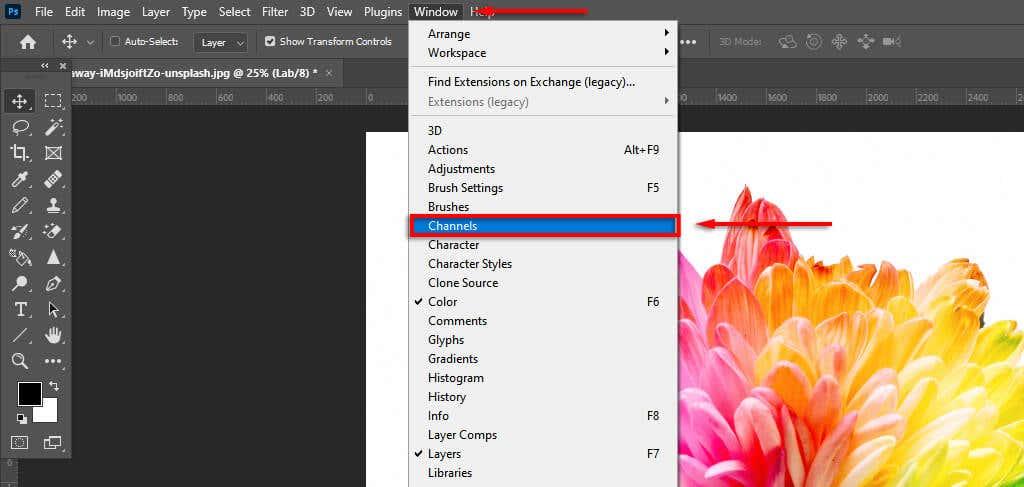
- Vyberte kanál Svetlosť .
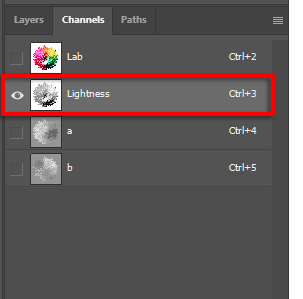
- Kliknite na Obrázok > Režim > Odtiene sivej .
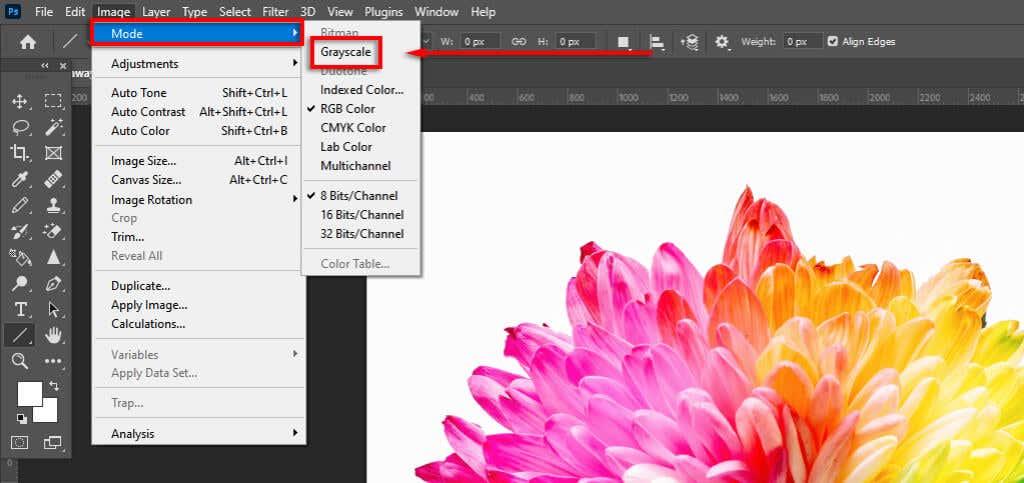
Vintage fotografie na tri kliknutia
Nástroje na úpravu fotografií, ako sú Photoshop, Camera Raw a Lightroom, teraz obsahujú mnoho nástrojov na čiernobiele prevody a stovky ďalších jednoduchých úprav obrázkov , ktoré vám pomôžu vytvoriť fotografie presne tak, ako sa vám páčia.